Trust WB-1400T Manual
Læs nedenfor 📖 manual på dansk for Trust WB-1400T (48 sider) i kategorien Webcam. Denne guide var nyttig for 13 personer og blev bedømt med 4.5 stjerner i gennemsnit af 2 brugere
Side 1/48

UK
DE
FR
IT
ES
PL
NL
PT
GR
DK
SE
HU
CZ
FI
NO
TR
RU
User’s manual
SK
WB-1400T Webcam
UK
DE
Version 1.0
FR
IT
ES
PL
NL
PT
GR
DK
SE
HU
CZ
SK
FI
NO
TR
RU
RO
BU
CN

WB-1400T Webcam
A
B
E
D
C
1
2
…
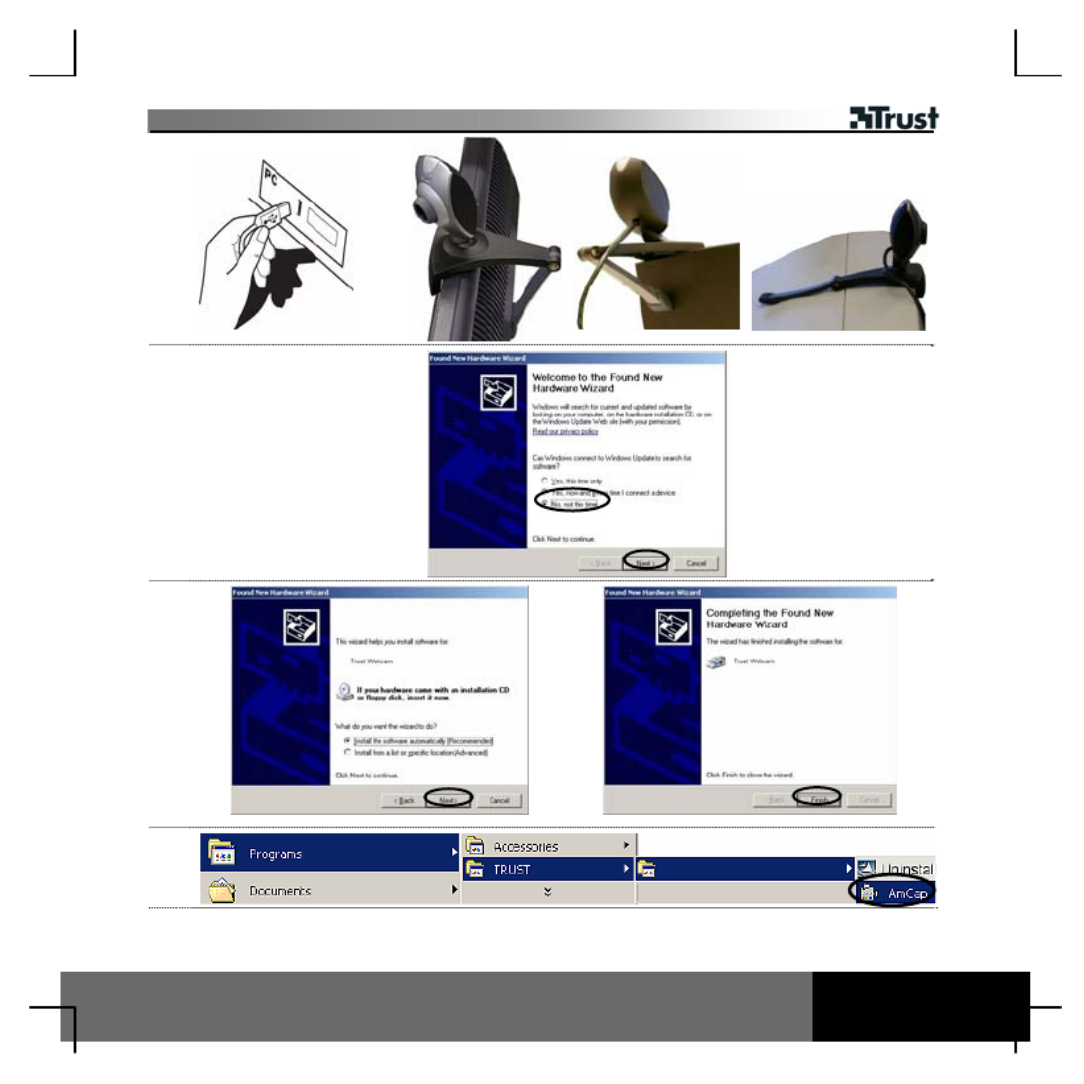
WB-1400T Webcam
LCD
Notebook
CRT
Monitor
3
4
…
2
1
5
6 WB-1400T Webcam
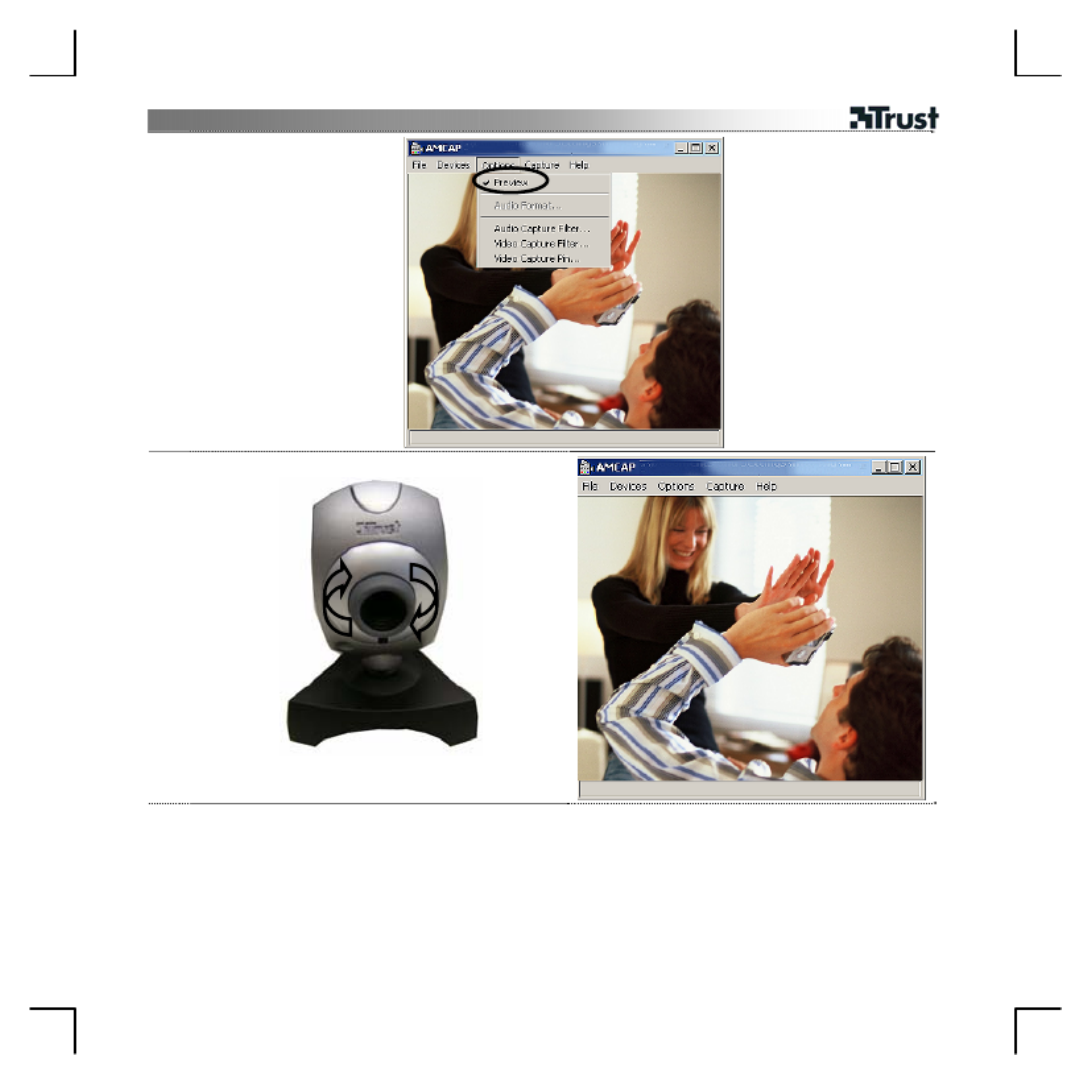
WB-1400T Webcam
7
8

WB-1400T Webcam
9


WB-1400T Webcam
1
UK
Product information
A : Snapshot button
B: Adjustable lens ring
C: Multi purpose clamp
D: Status LED
E : USB connection
Installation
1 PC on; Place CD in CD-ROM
2 Install driver; Restart system
3 Connect USB; Place camera
4
Windows XP+SP2:
- No, not this time.
- Next
Other Windows:
Go to 5
5
Follow steps on screen to finish
Windows 98SE CD is required!
Windows 98SE/ME, Click on ‘Yes’ when prompt of file copied is older!
Use webcam
6 Open AmCap
7 Enable Preview
8 Adjust focus using lens ring till image clear; Exit
Snapshot
9 Press snapshot button when the cam is in use
Click ‘File’ and select ‘Save As’ to save the photograph
Reminder
General usage
• Windows 98SE/ME: After restarting the computer the ‘Microsoft TV/VIDEO connection’ installation may start. Follow
on-screen instructions to finish (the Windows 98SE installation CD-ROM is required).
• Windows 98SE/ME: No network connection after installing Microsoft TV/VIDEO connection:
- Click ‘Control Panel – Network’ and select ‘Microsoft TV/VIDEO connection’.
- Click ‘Properties.
- Click the ‘Bindings’ tab.
- Unselect ‘TCP/IP -> Microsoft TV/Video Connection’. Restart the computer.
• Make sure there is sufficient light when use the web cam!
• Use soft brush to clean the lens when it’s dusty!
• Snapshot works only when the cam is in use!
• The web cam cannot be used in more than one application at the time!
• If change the cam to other USB port, follow Hardware Wizard to finish!
• Read manual on CD for detailed use of AmCap.
• Windows XP: press snap button may start AmCap.
• Use messenger service, like MSN, for video conference. Using link on CD-ROM to download.
• For information of MSN checks www.msn.com or click on MSN tour link on CD-ROM.

WB-1400T Webcam
2
• Click on ‘Install software’ from Trust installation menu on CD-ROM to install Video Impression. Use it to make video.
Use its Help if need assistance.
If you have any problems, go to www.trust.com/14382 for FAQ, drivers and manuals.
Safety
• Keep this device away from liquids, such as water.
• Do not open or repair this device.
• This device meets the essential requirements and other relevant conditions of the applicable European
directives. The Declaration of Conformity (DoC) is available at www.trust.com/14382/ce.
Warranty & copyright
• This product has a two-year manufacturer's warranty which is effective from the date of purchase. For more
information see www.trust.com/warranty
• Reproduction of this manual or any part of it is prohibited without permission from Trust International B.V.

WB-1400T Webcam
1
DE
Produktinformationen
A: Schnappschusstaste
B: Verstellbarer Objektivring
C: Mehrzweckklemme
D: Statusanzeige
E: USB-Anschluss
Installation
1 Schalten Sie den PC ein. Legen Sie die CD in das CD-ROM-Laufwerk.
2 Installieren Sie den Treiber. Starten Sie das System neu.
3 Schließen Sie das Gerät an den USB-Port an. Stellen Sie die Kamera auf.
4
Windows XP+SP2:
- "Nein, dieses Mal nicht“ (No, not this time).
- "Weiter" (Next).
Andere Windows-Versionen:
Fahren Sie mit Punkt 5 fort.
5
Befolgen Sie die Anweisungen auf dem Bildschirm, um den Vorgang abzuschließen.
Die Windows 98SE-CD wird benötigt!
Windows 98SE/ME: Klicken Sie auf "Ja" (Yes), wenn Sie gefragt werden, ob eine ältere Datei überschrieben
werden soll!
Benutzen der Webcam
6 Öffnen Sie AmCap.
7 Aktivieren Sie die Vorschau (Preview).
8 Verstellen Sie den Objektivring so lange, bis das Bild klar ist. Wählen Sie "Ende" (Exit).
Schnappschuss
9 Drücken Sie auf die Schnappschusstaste, wenn die Webcam in Betrieb ist.
Klicken Sie auf "Datei" (File), und wählen Sie "Speichern unter" (Save as), um das Foto zu speichern.
Hinweis
Allgemeine Gebrauchsanweisung
• Windows 98SE/ME: Nach einem Neustart des Computers wird eventuell die Installation „Microsoft TV-
/Videoverbindung“ (Microsoft TV/VIDEO connection) ausgeführt. Befolgen Sie die Anweisungen auf dem Bildschirm
(die Installations-CD-ROM von Windows 98SE wird benötigt).
• Windows 98SE/ME: Keine Netzwerkverbindung nach Installation der Microsoft TV-/Videoverbindung:
- Klicken Sie auf "Systemsteuerung – Netzwerk“ (Control Panel – Network), und wählen Sie "Microsoft TV-
/Videoverbindung“ (Microsoft TV/VIDEO connection).
- Klicken Sie auf "Eigenschaften" (Properties).
- Klicken Sie auf die Registerkarte "Bindungen" (Bindings).
- Deaktivieren Sie "TCP/IP -> Microsoft TV-/Videoverbindung“ (TCP/IP -> Microsoft TV/Video Connection). Starten Sie
den Computer neu.
• Stellen Sie sicher, dass die Lichtverhältnisse bei Verwendung der Webcam ausreichend sind.
• Verwenden Sie einen weichen Pinsel, um das Objektiv von Staubpartikeln zu befreien.
• Die Schnappschussfunktion steht nur zur Verfügung, wenn die Webcam in Betrieb ist!
• Die Webcam kann nicht in mehreren Anwendungen gleichzeitig eingesetzt werden!
• Wenn Sie die Webcam an einen anderen USB-Port anschließen möchten, verwenden Sie den Hardware-Assistenten
(Hardware Wizard) zum Fertigstellen!

WB-1400T Webcam
2
• Im Handbuch auf der CD finden Sie ausführliche Bedienungsanweisungen für AmCap.
• Windows XP: Durch Drücken der Schnappschusstaste kann AmCap gestartet werden.
• Verwenden Sie Messenger Services wie MSN für Videokonferenzen. Verwenden Sie den Link auf der CD-ROM für
Downloads.
• Informationen über MSN finden Sie unter www.msn.com. Oder klicken Sie auf den MSN-Tour-Link auf der CD-ROM.
• Klicken Sie im Trust-Installationsmenü auf der CD-ROM auf "Software installieren" (Install software), um Video
Impression zu installieren. Benutzen Sie dieses Programm, um Videos zu erstellen. Benutzen Sie die Hilfefunktion des
Programms, wenn Sie Unterstützung benötigen.
Wenn Sie Probleme haben, finden Sie FAQs, Treiber und Handbücher unter www.trust.com/14382.
Sicherheit
• Halten Sie das Gerät von Flüssigkeiten, wie z. B. Wasser, fern.
• Öffnen Sie das Gerät nicht, und führen Sie keine Reparaturen an diesem Gerät aus.
• Das Gerät entspricht den grundlegenden Anforderungen und anderen relevanten Bedingungen der
geltenden europäischen Richtlinien. Die Konformitätserklärung (DoC) können Sie unter
www.trust.com/14382/ce nachlesen.
Garantie und Urheberrecht
• Für dieses Produkt besteht eine Herstellergarantie von 2 Jahren, die ab dem Zeitpunkt des Erwerbs in Kraft
tritt. Weitere Informationen finden Sie unter www.trust.com/warranty.
• Diese Anleitung darf ohne Genehmigung von Trust International B.V. weder ganz noch auszugsweise
vervielfältigt werden.

WB-1400T Webcam
1
FR
Informations sur les produits
A : bouton snapshot (instantané)
B : bague d’objectif réglable
C : fixation polyvalente
D : témoin d’état
E : connecteur USB
Installation
1 Allumez le PC ; insérez le CD-ROM dans le lecteur de CD-ROM.
2 Installez le pilote. Redémarrez le système.
3 Connectez l’USB. Placez la caméra
4
Windows XP+SP2 :
- Non, une autre fois. (No, not this time)
- Suivant (Next).
Autres systèmes Windows :
Passez à l’étape 5.
5
Suivez les instructions à l’écran pour terminer.
Le CD Windows 98SE est requis !
Windows 98SE/ME : cliquez sur « Oui » (yes) lorsque le système vous demande d’écraser un fichier plus
ancien !
Utilisation de la Webcam
6 Ouvrez AmCap.
7 Activez Aperçu (preview).
8 Réglez la bague de l’objectif jusqu’à ce que l’image soit nette. Fermez.
Instantané
9 Appuyez sur le bouton d’instantané lorsque la caméra est en cours d'utilisation.
Cliquez sur « Fichier » (file) et sélectionnez « Enregistrer sous » (save as) pour enregistrer la photo.
Rappel
Utilisation générale
• Windows 98SE/ME : après avoir redémarré l’ordinateur, l’installation de la « Connexion TV/VIDEO Mircrosoft » peut
démarrer. Suivez les instructions à l’écran (le CD-ROM d'installation de Windows 98SE est requis).
• Windows 98SE/ME : aucune connexion réseau après l'installation de la connexion TV/VIDEO Microsoft :
- Cliquez sur « Panneau de configuration – Réseau » et sélectionnez « Connexion TV/VIDEO Microsoft ».
- Cliquez sur « Propriétés » (Properties).
- Cliquez sur l’onglet « Liaisons » (Bindings).
- Désélectionnez « TCP/IP -> Connexion TV/Video Microsoft ». Redémarrez votre ordinateur.
• Veillez à ce que l’éclairage soit suffisant lorsque vous utilisez la Webcam !
• Utilisez une brosse souple pour nettoyer l’objectif lorsque celui-ci est poussiéreux !
• La prise d’instantanés fonctionne uniquement lorsque la caméra est en cours d'utilisation !
• La Webcam ne peut pas être utilisée dans plus d’une application à la fois !
• Si vous connectez la caméra sur un autre port USB, suivez l'assistant d'ajout de nouveau matériel pour compléter
l'opération !
• Lisez le manuel sur CD-ROM pour des informations détaillées sur l’utilisation de AmCap.
• Windows XP : appuyez sur le bouton « snapshot » pour démarrer AmCap.

WB-1400T Webcam
2
• Utilisez un service de messagerie, tel que MSN pour la vidéoconférence. Utilisez le lien figurant sur le CD-ROM pour le
téléchargement.
• Pour plus d’informations sur MSN, consultez www.msn.com ou cliquez sur le lien MSN tour sur le CD_ROM.
• Cliquez sur « Installer le logiciel » (install software) sur le menu d’installation Trust du CD-ROM, pour installer Video
Impression. Utilisez ce programme pour faire des vidéos. Utilisez son Aide si vous avez besoin d’assistance.
En cas de problème, rendez-vous sur www.trust.com/14382 pour la FAQ, les pilotes et les manuels.
Sécurité
• Tenez cet appareil à l’écart de tout liquide, tel que l’eau.
• N’ouvrez pas et ne réparez pas cet appareil vous-même.
• Ce produit répond aux principales exigences et autres dispositions pertinentes des directives européennes
en vigueur. La Déclaration de Conformité (DoC) est disponible à l’adresse suivante :
www.trust.com/14382/ce.
Garantie et copyright
• Ce produit bénéficie d’une garantie d’usine valable deux ans à compter de la date d’achat. Pour plus
d’informations, reportez-vous à www.trust.com/warranty.
• Toute reproduction de ce manuel, en totalité ou en partie, est interdite sans l’autorisation de Trust
International B.V.

WB-1400T Webcam
1
IT
Informazioni sul prodotto
A: pulsante di scatto
B: messa a fuoco regolabile
C: morsetto polifunzionale
D: indicatore di stato
E: collegamento USB
Installazione
1 Accendere il PC e inserire il CD-ROM nell’apposito lettore.
2 Installare i driver e riavviare il sistema.
3 Collegare il cavo USB e posizionare la fotocamera.
4
Windows XP + SP2:
- No, non questa volta (No, not this time).
- Avanti (Next).
Altre versioni di Windows:
Andare al passo 5.
5
Seguire le istruzioni sullo schermo per terminare.
È necessario il CD di installazione di Windows 98SE!
Windows 98SE/ME, fare clic su "Sì" (Yes) alla richiesta di sovrascrivere un file precedente!
Utilizzo della webcam
6 Aprire AmCap.
7 Abilitare l’anteprima.
8 Regolare la messa a fuoco fino ad ottenere un'immagine nitida e uscire.
Snapshot (Cattura immagine)
9 Premere il pulsante di scatto quando la webcam è in uso.
Fare clic su "File" e selezionare "Salva con nome" (Save As) per salvare la fotografia.
Accorgimenti
Utilizzo
• Windows 98SE/ME: Dopo aver riavviato il computer, si avvierà l'installazione della connessione TV/VIDEO (Microsoft
TV/VIDEO connection). Seguire le istruzioni sullo schermo per terminare (è necessario il CD-ROM di installazione di
Windows 98 SE).
• Windows 98SE/ME: Nessuna connessione alla rete dopo l'installazione della connessione Microsoft TV/VIDEO:
- Fare clic su "Pannello di controllo - Rete" (Control Panel – Network) e selezionare "Microsoft TV/VIDEO connection".
- Fare clic su "Proprietà" (Properties).
- Fare clic sulla scheda "Binding".
- Deselezionare "TCP/IP -> Microsoft TV/Video Connection". Riavviare il computer.
• Assicurarsi che durante l'uso della webcam vi sia luce a sufficienza.
• Utilizzare una spazzola morbida per pulire il sensore ottico se impolverato
• Il pulsante di scatto funziona solo quando la webcam è in uso.
• La webcam non può essere utilizzata in più di un'applicazione alla volta.
• Se si desidera passare la webcam a un’altra porta USB, seguire le istruzioni dell’installazione guidata dell’hardware per
terminare.
• Leggere il manuale sul CD per l’utilizzo dettagliato di AmCap.
• Windows XP: la pressione del pulsante di scatto può avviare AmCap.
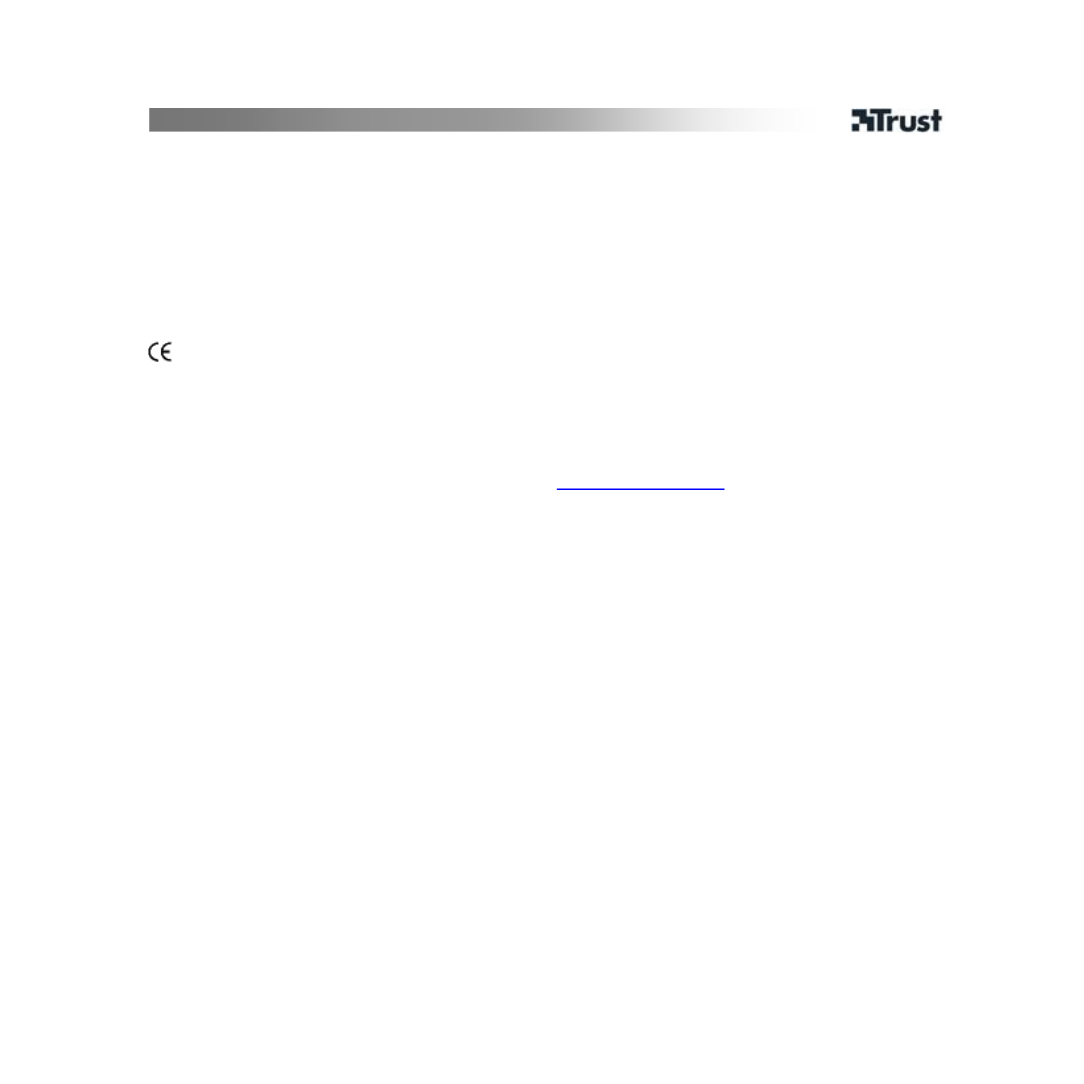
WB-1400T Webcam
2
• Utilizzare un servizio di messenger come MSN per effettuare video conferenze. Per scaricare il programma, utilizzare il
link presente sul CD-ROM.
• Per ulteriori informazioni su MSN consultare il sito www.msn.com o fare clic sul link “MSN tour” sul CD-ROM.
• Per installare Video Impression fare clic sulla voce “Installa il software" (Install software) del menu di installazione sul
CD-ROM. Utilizzare Video Impression per effettuare videoregistrazioni. In caso di necessità utilizzare l'assistenza del
programma.
In caso di problemi, consultare il sito www.trust.com/14382 per le FAQ, i driver e i manuali.
Norme di sicurezza
• Tenere il dispositivo lontano dai liquidi, come ad esempio l'acqua.
• Non aprire o riparare da soli il prodotto.
• Il presente dispositivo è conforme agli standard essenziali e alle altre normative pertinenti dei regolamenti
europei applicabili. La Dichiarazione di Conformità (DoC) può essere consultata all’indirizzo
www.trust.com/14382/ce.
Garanzia e copyright
• Questo prodotto ha una garanzia della ditta di produzione di due anni, che è valida a partire dalla data
dell'acquisto. Per ulteriori informazioni consultare il sito www.trust.com/warranty.
• È proibito riprodurre il presente manuale, in toto o in parte, senza l'esplicito consenso di Trust International
B.V.

WB-1400T Webcam
1
ES
Información del producto
A: Botón para instantáneas
B: Anillo de lente ajustable
C: Sujeción multiusos
D: LED de estado
E: Conexión USB
Instalación
1 Encienda el ordenador e inserte el CD en la unidad de CD-ROM.
2 Instale el controlador; reinicie el sistema.
3 Conecte el USB; sitúe la cámara.
4
Windows XP+SP2:
- Active No, esta vez no (No, not this time).
- Siguiente (Next).
Otras versiones de Windows:
continúe con el paso 5.
5
Siga los pasos que aparezcan en la pantalla para terminar.
¡Se requiere el CD-ROM de instalación de Windows 98 SE!
Windows 98 SE/ME: Haga clic en “Sí” (Yes) cuando se indique que el archivo copiado es anterior.
Uso de la cámara web
6 Abra AmCap.
7 Active Vista previa.
8 Ajuste el enfoque mediante el anillo de la lente hasta que la imagen sea clara; Salga.
Instantánea
9 Presione el botón de instantánea cuando la cámara esté en uso.
Haga clic en "Archivo" (File) y seleccione "Guardar como" (Save As) para guardar la foto.
Recuerde
Uso general
• Windows 98 SE/ME: Tras reiniciar el ordenador, puede iniciar la instalación de "Microsoft TV/VIDEO connection". Siga
las instrucciones que aparezcan en la pantalla hasta finalizar (se requiere el CD-ROM de instalación de Windows 98
SE).
• Windows 98 SE/ME: no hay conexión de red tras instalar la conexión de Microsoft TV/VIDEO:
- Haga clic en "Panel de control – Red" y seleccione "Microsoft TV/VIDEO connection".
- Haga clic en "Properties".
- Haga clic en la ficha “Bindings”.
- Elimine la selección de "TCP/IP -> Microsoft TV/Video Connection". Reinicie el ordenador.
• Asegúrese de que hay suficiente luz al usar la cámara web.
• Utilice un cepillo suave para limpiar la lente si ésta acumula polvo.
• La instantánea sólo funciona cuando la cámara está en uso.
• La cámara web no puede utilizarse en más de una aplicación a la vez.
• ¡Si cambia la cámara a otro puerto USB, siga los pasos del Asistente para nuevo hardware hasta finalizar!
• Lea el manual del CD para conocer el uso detallado de AmCap.
• Windows XP: si se presiona el botón de instantánea, puede iniciarse AmCap.
• Use un servicio de mensajería, como MSN, para videoconferencias. Uso del vínculo del CD-ROM para descargarlo.

WB-1400T Webcam
2
• Para obtener información de MSN, vea www.msn.com o haga clic en el vínculo del tour MSN del CD-ROM.
• Haga clic en Instalar software (Install software) desde el menú de instalación de Trust del CD-ROM para instalar Video
Impression. Podrá usarlo para crear vídeos. Use su Ayuda si requiere asistencia.
En caso de que advierta algún problema, visite la página www.trust.com/14382. En ella, encontrará controladores,
manuales y una lista actualizada con las preguntas más frecuentes.
Seguridad
• Mantenga este dispositivo alejado de líquidos, como el agua.
• No intente abrir ni reparar usted mismo el producto.
• Este producto cumple los requisitos y condiciones esenciales de la normativa europea vigente. La
Declaración de Conformidad (DoC) está disponible en www.trust.com/14382/ce.
Garantía y copyright
• Este producto tiene una garantía de fabricación de 2 años a partir de la fecha de compra. Para obtener más
información al respecto, consulte www.trust.com/warranty.
• Se prohíbe la reproducción total o parcial de este manual sin la autorización de Trust International B.V.

WB-1400T Webcam
1
PL
Informacje na temat produktu
A: Przycisk do robienia zdjęć
B: Pierś ńcie obiektywu do dostosowania
C: Zaczep wielofunkcyjny
D: Kontrolka stanu
E: Złącze USB
Instalacja
1 W ółącz komputer; wł ż dysk CD do napędu CD-ROM
2 Zainstaluj sterownik; uruchom ponownie system
3 Podłącz USB; ustaw kamerę
4
Windows XP+SP2:
- Nie, nie teraz.
- „Dalej” (Next)
Inne wersje Windows:
Przejdź do punktu 5
5
Postępuj zgodnie z poleceniami na ekranie, aby zakoń ćczy instalację.
Potrzebny jest dysk instalacyjny Windows 98SE!
Windows 98SE/ME, kliknij „Tak” (Yes), jeśli pojawi się informacja, że zastępujesz starszy plik!
Użytkowanie kamery
6 Otwórz AmCap
7 Włącz „Podgląd” (Preview)
8
Za pomocą
pierś
cienia obiektywu nastaw ostrość
obrazu; Wyjd
ź
Snapshot
9 Gdy kamera jest w użyciu naciśnij przycisk do robienia zdjęć
Kliknij „Plik” (File) i wybierz „Zapisz jako” (Save as) aby zapisać zdjęcie
Przypomnienie
Uwagi ogólne dotyczą żce u ytkowania
• Windows 98SE/ME: Po ponownym uruchomieniu komputera moż ć ęe uruchomi si instalacja „Połączenie Microsoft
TV/VIDEO”. Aby zakoń ćczy , zastosuj się do poleceń podanych na ekranie (wymagany dysk instalacyjny Windows
98SE).
• Windows 98SE/ME: Brak połą łączenia sieciowego po instalacji po czenia Microsoft TV/VIDEO:
- Kliknij „Panel Sterowania – Sieć” (Control Panel – Network) i wybierz „Połączenie Microsoft TV/VIDEO”.
- Kliknij „Wł ś śa ciwo ci” (Properties).
- Kliknij zakł ęadk „Powiązania” (Bindings).
- Usuń zaznaczenie „TCP/IP -> Połączenie Microsoft TV/Video”. Uruchom ponownie komputer.
• Upewnij się ż ś ż, e o wietlenie podczas u ywania kamery jest wystarczające!
• Do czyszczenia obiektywu z kurzu uż ęywaj mi kkiej szczoteczki!
• przycisk do robienia zdjęć dział ża tylko wtedy, gdy kamera jest w u yciu!
• Z kamery nie można korzystać w kilku aplikacjach jednocześnie!
• Jeśli zmienisz port USB kamery, wykonaj polecenia kreatora!
• Szczegóły dotyczące użytkowania AmCap znajdują się w instrukcji obsługi na dysku CD.
• Windows XP: naciś ęni cie przycisku do robienia zdjęć może uruchomić AmCap.
• Di wideo konferencji korzystaj z us ug typu MSN. Do pobrania programu skorzystaj ze strony podanej na CD-ROM. ł

WB-1400T Webcam
2
• Informacje na temat MSN znajdziesz na stronie www.msn.com lub kliknij MSN tour na CD-ROM.
• Kliknij „Instaluj oprogramowanie” (Install software) w menu instalacyjnym na CD-ROM, aby zainstalować program
Video Impression. Korzystaj z tego programu, aby nagrać wideo. W razie potrzeby skorzystaj z funkcji Pomocy
programu.
Jeśli masz jakiekolwiek problemy, przejdź do strony www.trust.com/14382, gdzie znajdziesz aktualne odpowiedzi na
pytania (FAQ), sterowniki oraz instrukcje obsługi.
Ś ńrodki bezpiecze stwa
• Przechowuj urządzenie z dala od płynów, np. wody.
• Nie otwieraj urządzenia i nie naprawiaj go.
• Urzą ł łdzenie spe nia g ówne wymogi oraz wszelkie stosowne postanowienia zawarte w obowią ązuj cych
dyrektywach europejskich. Deklaracja zgodności (DoC) znajduje się na stronie www.trust.com/14382/ce.
Gwarancja i prawa autorskie
• Produkt posiada 2-letnią gwarancję producenta, licząc od daty zakupu. Więcej informacji znajduje się na
stronie www.trust.com/warranty
• Kopiowanie niniejszej instrukcji obs ci bez zezwolenia firmy Trust International ługi lub jakiejkolwiek jej częś
B.V. jest zabronione.

WB-1400T Webcam
1
NL
Productinformatie
A: Knop voor snapshot
B: Instelbare lensring
C: Multifunctionele klem
D : Status-LED
E : USB-aansluiting
Installatie
1 Schakel de pc in en plaats de cd-rom in het cd-rom-station.
2 Installeer het stuurprogramma en start het systeem opnieuw op.
3 Sluit de USB aan en plaats de camera.
4
Windows XP + SP2:
- Selecteer 'Nee, niet nu' (‘No, not this time’).
- Klik op ‘Volgende’ ('Next').
Overige Windows-versies:
Ga naar stap 5.
5
Volg de stappen op het scherm om de procedure te voltooien.
Windows 98SE-cd-rom is vereist.
Windows 98SE/ME: klik op 'Ja' (‘Yes’) als u de opdracht krijgt een ouder bestand te overschrijven.
Webcam gebruiken
6 Open AmCap.
7 Schakel 'Voorbeeld' ('Preview') in.
8 Pas de scherpte aan door aan de lensring te draaien tot het beeld scherp is en sluit de procedure af.
Snapshot
9 Druk op de snapshotknop als de camera in gebruik is.
Klik op 'Bestand' (‘File’) en selecteer 'Opslaan als' (‘Save As’) om de foto op te slaan.
Geheugensteuntjes
Algemeen gebruik
• Windows 98SE/ME: nadat u de computer opnieuw hebt opgestart, kan de installatieprocedure 'Microsoft TV/VIDEO-
verbinding' (‘Microsoft TV/VIDEO connection’) starten. Volg de aanwijzingen op het scherm (daarvoor hebt u de
installatie-cd-rom van Windows 98SE nodig).
• Windows 98SE/ME: als er geen netwerkverbinding is nadat u de Microsoft TV/VIDEO-verbinding hebt geïnstalleerd:
- Klik op ‘Configuratiescherm – Netwerk’ ('Control Panel – Network') en selecteer ‘Microsoft TV/VIDEO-verbinding’
('Microsoft TV/VIDEO connection').
- Klik op ‘Eigenschappen’ ('Properties').
- Klik op de tab ‘Verbindingen' ('Bindings’).
- Hef de selectie ‘TCP/IP -> Microsoft TV/Video-verbinding’ (‘TCP/IP -> Microsoft TV/Video Connection’) op. Start de
computer opnieuw op.
• Zorg dat er voldoende licht is als u de webcam gebruikt.
• Reinig de optische sensor met een zachte borstel als deze stoffig is.
• De snapshotfunctie werkt alleen als de camera in gebruik is.
• Bij de webcam kunnen niet meerdere toepassingen tegelijk worden gebruikt.
• Als u de webcam op een andere USB-poort aansluit, dient u dit met behulp van de wizard Hardware te doen.
• Raadpleeg de handleiding op de cd-rom voor informatie over het gebruik van AmCap.

WB-1400T Webcam
1
PT
Informações sobre o produto
A: Botão de fotografia
B: Anel ajustável da objectiva
C: Clipe multi-funções
D: LED de estado
E: Ligação USB
Instalação
1 PC ligado; Coloque o CD na respectiva unidade
2 Instale o controlador; Reinicie o sistema
3 Ligue por USB; Coloque a câmara
4
Windows XP+SP2:
- Não, desta vez não (No, not this time)
- Seguinte (Next)
Outros Windows:
Vá para 5
5
Siga os passos apresentados no ecrã para concluir
É necessário o CD do Windows 98SE!
Windows 98SE/ME: Clique em 'Sim' (Yes) quando for solicitado que substitua um ficheiro mais antigo!
Utilizar a webcam
6 Abra o AmCap
7 Active a Pré-visualização
8 Ajuste a focagem utilizando o anel da objectiva até que a imagem fique nítida; Sair
Fotografia
9 Prima o botão de fotografia quando a câmara estiver a ser utilizada
Clique em ‘Ficheiro’ (File) e seleccione ‘Guardar como’ (Save As) para guardar a fotografia
Lembretes
Utilização geral
• Windows 98SE/ME: Após o reinício do computador, a instalação de ‘Microsoft TV/VIDEO connection’ pode começar.
Siga as instruções no ecrã para concluir (é necessário o CD-ROM de instalação do Windows 98SE).
• Windows 98SE/ME: Sem ligação de rede após a instalação da ligação Microsoft TV/VIDEO:
- Clique em ‘Painel de controlo (Control Panel) – Rede (Network)’ e seleccione ‘Microsoft TV/VIDEO connection’.
- Clique em ‘Propriedades’ (Properties).
- Clique no separador ‘Enlaces’ (Bindings).
- Anule a selecção de ‘TCP/IP -> Microsoft TV/Video Connection’. Reinicie o computador.
• Quando utilizar a webcam, certifique-se de que há luz suficiente!
• Utilize uma escova suave para limpar a objectiva quando estiver com poeira!
• O botão de fotografia apenas funciona quando a câmara estiver a ser utilizada!
• A webcam não pode ser usada em mais do que uma aplicação ao mesmo tempo!
• Se mudar a webcam para outra porta USB, siga o Assistente de Instalação de Hardware para concluir!
• Leia o manual no CD para mais informações sobre a utilização do AmCap.
• Windows XP: premir o botão de fotografia poderá iniciar o AmCap.
• Utilize um serviço de mensagens instantâneas, tal como o MSN, para videoconferência. Utilize a ligação no CD-ROM
para fazer a transferência.

WB-1400T Webcam
2
• Para mais informações sobre o MSN, consulte www.msn.com ou clique na ligação de apresentação do MSN no CD-
ROM.
• Clique em ‘Instalar software’ (Install software) no menu de instalação Trust no CD-ROM para instalar o Video
Impression. Utilize-o para fazer vídeos. Utilize a respectiva função de ajuda se precisar de assistência.
Se tiver algum problema, visite www.trust.com/14382 para ter acesso a FAQs, controladores e manuais.
Segurança
• Mantenha este dispositivo longe de líquidos, tais como água.
• Não abra nem repare este dispositivo.
• Este dispositivo cumpre os requisitos essenciais e outras condições relevantes das directivas europeias
aplicáveis. A Declaração de Conformidade (DoC) encontra-se disponível no site www.trust.com/14382/ce.
Garantia e direitos de autor
• Este produto tem uma garantia de fábrica de 2 anos a contar da data de aquisição. Para mais informações,
consulte www.trust.com/warranty
• A reprodução deste manual ou qualquer parte do mesmo está proibida sem a autorização da Trust
International B.V.

WB-1400T Webcam
1
GR
Πληροφορίες προϊόντος
A: µ µΚου πί στιγ ιότυπου
B: Ρυθµ µ ιζό ενος δακτύλιος φακού
C: Πολυλειτουργικός σφιγκτήρας
D: LED κατάστασης
E: Σύνδεση USB
Εγκατάσταση
1 Ανοίξτε τον υπολογιστή. Βάλτε το CD στη µονάδα CD-ROM
2 Εγκαταστήστε το το πρόγραµµα οδήγησης. Επανεκκινήστε σύστηµα.
3 Συνδέστε το USB. Τοποθετήστε την µκά ερα
4
Windows XP+SP2:
- Όχι αυτή τη φορά (No, not this time)
- Επόµενο (Next)
Σε άλλα Windows:
Πηγαίνετε στο βήµα 5
5
Ακολουθήστε τα βήµατα στην οθόνη για να ολοκληρώσετε την εγκατάσταση
Απαιτείται το CD των Windows 98SE!
!Σε Windows 98SE/ME, κάντε κλικ στο Yes, όταν σας ζητηθεί να αντικαταστήσετε ένα παλαιότερο αρχείο
Χρησιµοποιήστε τη webcam
6 Ανοίξτε το AmCap
7 Ενεργοποιήστε την Προεπισκόπηση (Preview)
8 Ρυθ βλέπετεµίστε την εστίαση ότου χρησιµοποιώντας το δακτύλιο φακού έως καθαρή εικόνα. Έξοδος
Στιγ ιότυποµ
9
Πατήστε το κουµπί στιγµιότυπου όταν χρησιµοποιείτε την µκά ερα.
Κάντε κλικ στην επιλογή Αποθήκευση "Αρχείο" (File) και επιλέξτε " ως" (Save As) για να αποθηκεύσετε τη
φωτογραφία
Υπενθύµιση
Γενική χρήση
• Σε Windows 98SE/ME: Μετά την του επανεκκίνηση υπολογιστή ίσως ανοίξει η εγκατάσταση "Microsoft TV/VIDEO
connection". Ακολουθήστε τις οδηγίες στην οθόνη για ολοκλήρωση (απαιτείται το CD εγκατάστασης των Windows
98SE).
• Σε Windows 98SE/ME: ∆εν υπάρχει σύνδεση δικτύου µετά την της εγκατάσταση σύνδεσης Microsoft TV/VIDEO:
- Κάντε κλικ στον "Πίνακα ελέγχου – ∆ίκτυο" και επιλέξτε "Microsoft TV/VIDEO connection".
- Κάντε κλικ στις "Ιδιότητες".
- Κάντε κλικ στην καρτέλα "Bindings".
- Αποεπιλέξτε .το "TCP/IP -> Microsoft TV/Video Connection". Επανεκκινήστε τον υπολογιστή
• Βεβαιωθείτε ότι υπάρχει αρκετό φως όταν χρησιµοποιείτε τη webcam.
• Χρησιµοποιήστε µια µαλακιά βούρτσα για να καθαρίσετε το φακό, αν είναι σκονισµένος!
• Το στιγµιότυπο λειτουργεί όνο µ όταν χρησιµοποιείτε την webcam!
• Η webcam δεν µπορεί να χρησιµοποιηθεί σε περισσότερες από µία εφαρµογές ταυτόχρονα!
• Αν αλλάξετε την κάµερα σε άλλη θύρα USB, ακολουθήστε τον Οδηγό Προσθήκης Υλισµικού (Hardware Wizard) για
ολοκλήρωση!
• ∆ιαβάστε το τη εγχειρίδιο στο CD για λεπτοµέρειες σχετικά µε χρήση του AmCap.

WB-1400T Webcam
2
• Windows XP: πατήστε το το κουµπί στιγµιότυπου για να ανοίξει AmCap.
• Χρησι Χρησιµοποιήστε την υπηρεσία messenger, όπως το MSN, για διάσκεψη µέσω βίντεο. µοποιώντας το σύνδεσµ ο
στο CD-ROM για λήψη.
• Για πληροφορίες σχετικά µε ή το MSN δείτε www.msn.com κάντε κλικ στην περιήγηση MSN στο CD-ROM.
• Κάντε κλικ στην "Εγκατάσταση λογισµικού" (Install software) από το µενού εγκατάστασης της
Trust στο
CD για να
εγκαταστήσετε το το τη πρόγραµµα Video Impression. Χρησιµοποιήστε για να δηµιουργήσετε βίντεο. Χρησιµοποιήστε
Βοήθεια του προγράµµατος, αν απαιτείται.
µ Αν υπάρχει πρόβλη α, δείτε τη διεύθυνση www.trust.com/14382 για Συνήθεις Ερωτήσεις, προγράµµατα οδήγησης και
εγχειρίδια.
Ασφάλεια
• ∆ιατηρήστε .αυτή τη συσκευή µακριά από υγρά, π χ. . νερό
• Μην ανοίγετε ή επισκευάζετε τη συσκευή αυτή µόνοι σας.
• Αυτή ουσιώδεις η συσκευή πληροί τις απαιτήσεις λοιπούς και τους σχετικούς όρους των ισχυουσών
ευρωπαϊκών οδηγιών. Η ∆ήλωση Συµµόρφωσης (DoC) διατίθεται στη διεύθυνση: www.trust.com/14382/ce.
Εγγύηση και πνευµ µ ατικά δικαιώ ατα
• Αυτό το προϊόν παρέχεται µε η η εργοστασιακή εγγύηση δύο ετών, οποία τίθεται σε ισχύ από την µέρα
αγοράς. Για περισσότερες πληροφορίες , δείτε
www.trust.com/warranty.
• Απαγορεύεται η αναπαραγωγή αυτού του εγχειριδίου ή οποιουδήποτε µέρους του χωρίς την άδεια της Trust
International B.V.

WB-1400T Webcam
2
• Windows XP: Tryk på snapshot-knappen starter muligvis AmCap.
• Brug Messenger-tjenesten som MSN til videokonference. Brug links på cd-rom'en til hentning.
• Oplysninger om MSN findes på www.msn.com eller ved at klikke på linket MSN Tour på cd'en.
• Klik på ikonet "Install software" i Trust-installationsmenuen på cd'en for at installere Video Impression. Programmet
bruges til at lave video med. Der findes vejledning i hjælpen til programmet.
Problemer kan løses med ofte stillede spørgsmål (FAQ), drivere og vejledninger på www.trust.com/14382.
Sikkerhed
• Hold enheden væk fra væsker som f.eks. vand.
• Åbn eller reparer ikke selv enheden.
• Enheden opfylder de vigtigste krav og andre relevante betingelser i de anvendte europæiske direktiver.
Overensstemmelseserklæringen findes på www.trust.com/14382/ce.
Garanti og copyright
• Dette produkt har 2 års garanti fra producenten, som gælder fra købsdatoen. Yderligere oplysninger findes
på www.trust.com/warranty
• Reproduktion af denne brugervejledning eller dele af den er ikke tilladt uden tilladelse fra Trust International
B.V.

WB-1400T Webcam
1
SE
Produktinformation
A: Snapshot-knapp
B: Justerbar linsring
C: Multifunktionsklämma
D: Statusindikator
E: USB-anslutning
Installation
1 Starta datorn och sätt in CD-skivan i CD-ROM-enheten.
2 Installera drivrutinen och starta om systemet.
3 Anslut USB-kabeln och placera kameran.
4
Windows XP+SP2:
- Nej, inte nu (No not this time)
- Nästa (Next)
Andra versioner av Windows:
Gå till 5
5
Fullfölj genom att följa instruktionerna på skärmen.
Windows 98SE-CD krävs!
I Windows 98SE/ME klickar du på Ja (Yes) när du tillfrågas om du vill skriva över en äldre fil.
Använda webbkameran
6 Öppna AmCap
7 Aktivera förhandsgranskning (Preview).
8 Justera skärpan med linsringen tills bilden är klar och avsluta (Exit) sedan.
Foto
9 Tryck på snapshot-knappen när kameran är aktiv.
Klicka på ” Arkiv” (File) och välj ”Spara som” (Save As) för att spara fotot.
Kom ihåg
Allmän användning
• Windows 98SE/Me: Efter att du startar om datorn kan det hända att installationen "Microsoft TV/VIDEO-anslutning"
(Microsoft TV/VIDEO connection) startar. Genomför installationen genom att följa instruktionerna på skärmen
(Installations-CD:n för Windows 98SE krävs).
• Windows 98SE/Me: Ingen nätverksanslutning efter att du installerat Microsoft TV/VIDEO-anslutning:
- Klicka på "Kontrollpanelen – Nätverk" (Control Panel – Network) och välj "Microsoft TV/VIDEO-anslutning".
- Klicka på Egenskaper (Properties).
- Klicka på fliken Bindningar (Bindings).
- Avmarkera "TCP/IP -> Microsoft TV/Video Connection". Starta om datorn.
• Se till at det finns ordentligt med ljus när du använder webbkameran!
• Rengör linsen med en mjuk pensel när den blir dammig
• Snapshot-knappen fungerar bara när kameran är aktiv!
• Det går inte att använda webbkameran i mer än ett program åt gången!
• Om du flyttar kameran till en annan USB-port måste du genomföra guiden för ny maskinvara till slutet!
• Läs manualen på CD-skivan för detaljerad information om hur du använder AmCap.
• Windows XP: AmCap kan starta när du trycker på snapshot-knappen.

WB-1400T Webcam
1
HU
Termékismertető
A: Pillanatfelvétel gomb
B: Állítható fókuszáló gyű űr
C: Univerzális bilincs
D: Állapotjelző LED
E: USB-csatlakozó
Üzembe helyezés
1 Kapcsolja be a számítógépet; Helyezze a CD-t a CD-ROM meghajtóba
2 Telepítse az illesztőprogramot; Indítsa újra a rendszert
3 Csatlakoztassa az USB kábelt; Helyezze el a kamerát
4
Windows XP+SP2:
- Válassza a „Nem most, majd máskor" (No, not this time) lehetőséget.
- Kattintson a „Tovább” (Next) gombra
Más Windows rendszerek esetében:
Folytassa az 5. lépéssel
5
A telepítés befejezéséhez kövesse a képernyőn megjelenő utasításokat
Windows 98SE telepítőlemez szükséges!
Windows 98SE/ME esetén kattintson az „Igen” (Yes) lehetőségre, ha egy régebbi fájl felülírását javasolja a
program!
Használat webkameraként
6 Nyissa meg az AmCap alkalmazást
7 Kapcsolja be az előnézetet (Preview)
8 Állítsa be a kép élességét a fókuszáló gy vel; Lépjen ki ű űr
Pillanatfelvétel (Snapshot)
9 Nyomja meg a pillanatfelvétel gombot a kamera működése közben
A fotó elmentéséhez a „Fájl” (File) menüből válassza ki a „Mentés másként” (Save As) opciót
Emlékeztető
Általános használat
• Windows 98SE/ME: A számítógép újraindítását követően lehet, hogy elindul a „Microsoft TV- /videokapcsolat”
(Microsoft TV/VIDEO connection) telepítése. A befejezéshez kövesse a képernyőn megjelenő utasításokat (szükség
lesz a Windows 98SE telepítőlemezre).
• Windows 98SE/ME: Nincs hálózati kapcsolat a Microsoft TV/VIDEO kapcsolat telepítése után:
- A Vezérlőpulton kattintson a Hálózatok ikonra, és válassza ki a „Microsoft TV/VIDEO kapcsolat” (Microsoft TV/VIDEO
connection) opciót.
- Kattintson a „Tulajdonságok”-ra (Properties).
- Kattintson a „Kötések" (Bindings) fülre.
- Szüntesse meg a „TCP/IP -> Microsoft TV/VIDEO kapcsolat” (TCP/IP -> Microsoft TV/VIDEO Connection) kijelölést.
Indítsa újra a számítógépet.
• Győ őz djön meg róla, hogy a webkamera használatához elegendő fény áll rendelkezésre!
• Ha az objektív poros, puha ecsettel tisztítsa!
• A pillanatfelvétel (Snapshot) funkció csak üzemben lévő ű kamerán m ködik!
• A webkamerát egyszerre csak egy alkalmazás használhatja!
• Ha a kamerát másik USB portba helyezi át, a befejezéshez kövesse a „Hardvertelepítő varázsló” (Hardware Wizard)
utasításait!

WB-1400T Webcam
2
• Az AmCap használatára vonatkozó részletes tudnivalók a CD-n lévő kézikönyvben olvashatók.
• Windows XP: a pillanatfelvétel gomb megnyomása elindíthatja az AmCap alkalmazást.
• Videokonferenciához használjon azonnal üzenetkezelő alkalmazást, például az MSN-t. Letöltéséhez használja a CD-
ROM-on található linket.
• Az MSN alkalmazásról további információkat a www.msn.com weboldalon vagy a CD-n az „MSN tour” linkre kattintva
talál.
• A Video Impression szoftver telepítéséhez kattintson a CD-n, a Trust telepítő menüjében a „Szoftver telepítése” (Install
software) parancsra. A szoftvert videó készítésére használhatja. Ha segítségre van szüksége, tanulmányozza az
alkalmazás Súgóját (Help).
Ha bármilyen problémája merül fel, a GYFK-k, illesztőprogramok és kézikönyvek megtekintéséhez látogasson el a
www.trust.com/14382 weboldalra.
Biztonság
• Ügyeljen rá, hogy az eszköz ne érintkezzen folyadékkal, például vízzel.
• Az eszközt tilos felnyitni vagy saját kezűleg javítani!
• A készülék megfelel a vonatkozó európai irányelvek alapvető követelményeinek és azok egyéb vonatkozó
kikötéseinek. A Megfelelőségi nyilatkozat (DoC) a www.trust.com/14382/ce lapon érhető el.
Szavatosság és szerzői jog
• Ez a termék kétéves gyártói garanciával rendelkezik, amely a vásárlás időpontjában lép érvénybe. További
információt a www.trust.com/warranty weboldalon talál
• A Trust International B.V. engedélye nélkül tilos a jelen kézikönyvet vagy annak bármely részét másolni

WB-1400T Webcam
1
CZ
Informace o výrobku
A : Tlač ěítko spoušt
B: Nastavitelný prstenec objektivu
C: Víceúčelová svorka
D : Indikátor stavu
E: Konektor USB
Instalace
1 Zapněte počítač; Vložte CD do jednotky CD-ROM
2 Instalujte ovladač; Restartujte systém
3 Připojte USB; Umístěte kameru
4
Windows XP+SP2:
- Ne, teď ne (No, not this time).
- Další (Next)
Jiné systémy Windows:
Přejděte ke kroku 5
5
Dokončete podle pokynů na obrazovce
Bude vyžadováno CD se systémem Windows 98SE!
Windows 98SE/ME, Jakmile budete vyzváni k přepsání staršího souboru, klepně čte na tla ítko Ano (Yes)!
Použití webové kamery
6 Otevřete AmCap
7 Aktivujte náhled (Preview)
8 Pomocí prstence č čo ky nastavte ohnisko na správný vzhled snímku; Ukončit (Exit)
Snímek (Snapshot)
9 Je-li kamera v provozu, stiskněte tlačítko pro snímek
Uložte fotografii klepnutím na p íkaz ložit jako (Save As) v nabídce Soubor (File).ř
Připomínka
Obecné použití
• Windows 98SE/ME: Po restartování poč číta e bude pravděpodobně spuštěna instalace programu ‘Microsoft TV/VIDEO
connection’. Dokon ete podle pokynč ů na obrazovce (postup vyžaduje použití instalačního disku CD-ROM systému
Windows 98SE).
• Windows 98SE/ME: Po nainstalování programu Microsoft TV/VIDEO connection nebude používáno žádné síťové
připojení:
- Klepněte na ikonu "Ovládací panely - Síť" a vyberte položku "Microsoft TV/VIDEO connection".
- Klepně čte na tla ítko Vlastnosti.
- Klepněte na kartu Vazby.
- Zrušte zaškrtnutí políčka ‘TCP/IP -> Microsoft TV/Video Connection’. Restartujte poč číta .
• Během provozu webové kamery zajistěte dostate tlení. čné osvě
• Když bude č č č ě ě čo ka zaprášená, o ist te ji št te kem!
• Režim snímku funguje pouze tehdy, je-li kamera v provozu!
• Webovou kameru nelze používat ve více aplikacích souč ěasn !
• Připojíte-li kameru na jiný port USB, postupujte podle Průvodce hardware (Hardware Wizard)!
• Podrobnější popis použití AmCap viz příručka na disku CD.
• Windows XP: stisknutím tlač ůítka pro snímek m žete spustit AmCap.

WB-1400T Webcam
2
• Pro video konference použijte př říslušnou službu, nap íklad MSN. Stažení pomocí odkazů na disku CD-ROM.
• Pro informace o MSN klepně ě ůte na odkaz www.msn.com nebo klepn te na pr vodce pro MSN na CD-ROM.
• Program Video Impression nainstalujete klepnutím na tlač čítko instalovat software (Install software) v instala ní nabídce
Trust na CD-ROM. Slouží k vytváření videa. V př ěípad potřeby použijte nápovědu.
Pokud se vyskytnou jakékoli problémy, můžete na adrese www.trust.com/14382 nalézt aktualizované časté otázky,
ovladače a návody k použití.
Bezpečnostní opatření
• Toto zařízení nepoužívejte v blízkosti kapalin, např. vody.
• Neopravujte zařízení ani je neotevírejte.
• Toto zařízení splňuje základní požadavky a ostatní podmínky příslušných směrnic Evropské unie. Prohlášení
o shodě (DoC) je k dispozici na adrese www.trust.com/14382/ce.
Záruka a copyright
• Na toto zařízení se vztahuje dvouletá záruční doba, která začíná datem zakoupení. Další informace
naleznete na adrese www.trust.com/warranty.
• Kopírování jakékoli ásti tohoto návodu k použití bez svolení společ čnosti Trust International B.V. je
zakázáno.

WB-1400T Webcam
1
SK
Informácie o produkte
A : Tlačidlo momentky
B: Nastaviteľný zaostrovací krúžok
C: Viacúčelová príchytka
D: Stavová dióda LED
E : Prípojka USB
Inštalácia
1 Zapnite poč číta a vložte disk CD do jednotky CD-ROM
2 Nainštalujte ovládač a reštartujte systém
3 Pripojte USB a umiestnite kameru
4
Windows XP+SP2:
- Nie teraz (No, not this time)
- Ďalej (Next)
Iné verzie systému Windows:
Prejdite na krok 5
5
Postupujte podľa pokynov na obrazovke
Vyžaduje sa disk CD systému Windows 98SE!
V systéme Windows 98SE/ME kliknite na tlačidlo „Yes“ (Áno) po zobrazení výzvy, či chcete skopírovať starší
súbor!
Používanie webovej kamery
6 Otvorte aplikáciu AmCap
7 Zapnite náhľad (Preview)
8 Zaostrite obraz pomocou zaostrovacieho krúžka a kliknite na Ukonč ťi (Exit)
Momentka
9 Počas používania kamery stlačte tlačidlo momentky
Kliknite na „Súbor“ (File) a vyberte „Uložiť ako“ (Save As) na uloženie fotografie
Pripomienky
Všeobecné použitie
• Windows 98SE/ME: Po reštartovaní poč číta a sa môže spustiť inštalácia pripojenia „TV/VIDEO pripojenie
Microsoft“ (Microsoft TV/VIDEO connection). Postupujte podľa pokynov na obrazovke (budete potrebovať inštalačný
disk CD-ROM systému Windows 98SE).
• Windows 98SE/ME: Po nainštalovaní TV/VIDEO pripojenia Microsoft neexistuje žiadne sieťové pripojenie:
- Kliknite na „Ovládací panel – Sieť“ (Control Panel – Network) a vyberte „TV/VIDEO pripojenie Microsoft“ (Microsoft
TV/VIDEO connection).
- Kliknite na „Vlastnosti“ (Properties).
- Kliknite na kartu „Väzby“ (Bindings).
- Zrušte výber „TCP/IP -> TV/VIDEO pripojenie Microsoft“ (TCP/IP -> Microsoft TV/Video Connection). Reštartujte
počítač.
• Pri používaní webovej kamery skontrolujte, či je dostatočné osvetlenie!
• Keď je objektív zaprášený, na jeho očistenie použite jemný štetec!
• Momentka funguje len vtedy, keď sa kamera používa!
• Webová kamera sa nemôže súč ťasne používa vo viac ako jednej aplikácii!
• Ak kameru pripojíte k inému portu USB, postupujte podľa Sprievodcu hardvérom (Hardware Wizard)!
• Podrobnosti o používaní aplikácie AmCap si preč čítajte v príru ke na disku CD.

WB-1400T Webcam
2
• Windows XP: stlač č ťenie tla idla momentky môže spusti aplikáciu AmCap.
• Na videokonferenciu použite kuriérsku službu, akou je MSN. Prevezmite ju pomocou prepojenia na disku CD-ROM.
• Informácie o službe MSN nájdete na adrese www.msn.com alebo kliknite na prepojenie Prehliadka MSN (MSN tour) na
disku CD-ROM.
• Ak chcete nainštalovať softvér Video Impression, v inštalačnej ponuke Trust na disku CD-ROM kliknite na položku
„Nainštalovať softvér“ (Install software). Používajte ho na vytváranie videa. Ak potrebujete pomoc, použite jeho
Pomocníka (Help).
Ak máte akékoľvek problémy, na adrese www.trust.com/14382 nájdete e a príručasto kladené otázky (FAQ), ovládač čky.
Bezpečnosť
• Zariadenie umiestnite tak, aby sa nedostalo do styku s kvapalinami, napr. s vodou.
• Zariadenie neotvárajte ani neopravujte.
• Zariadenie spĺňa základné požiadavky a ostatné príslušné podmienky platných európskych smerníc.
Vyhlásenie o zhode (Declaration of Conformity) sa nachádza na adrese www.trust.com/14382/ce.
Záruka a autorské práva
• Na tento výrobok poskytuje výrobca dvojročnú záruku, ktorá začína plynú dátumom zakúpenia. ť Ďalšie
informácie nájdete na adrese www.trust.com/warranty
• Reprodukcia tejto príručky alebo akejkoľvek jej časti je bez povolenia spoločnosti Trust International B.V.
zakázaná.
Produkt Specifikationer
| Mærke: | Trust |
| Kategori: | Webcam |
| Model: | WB-1400T |
Har du brug for hjælp?
Hvis du har brug for hjælp til Trust WB-1400T stil et spørgsmål nedenfor, og andre brugere vil svare dig
Webcam Trust Manualer

4 December 2024

24 August 2024

23 August 2024

21 August 2024

21 August 2024

21 August 2024

20 August 2024

13 August 2024

5 August 2024

27 Juli 2024
Webcam Manualer
- Webcam Nilox
- Webcam SilverCrest
- Webcam Denver
- Webcam Sony
- Webcam Canon
- Webcam Day
- Webcam Panasonic
- Webcam TP-Link
- Webcam Philips
- Webcam Aukey
- Webcam Logitech
- Webcam Kenwood
- Webcam Sandberg
- Webcam HP
- Webcam Sennheiser
- Webcam Easypix
- Webcam D-Link
- Webcam Motorola
- Webcam Asus
- Webcam Pyle
- Webcam Kodak
- Webcam Tracer
- Webcam Lenovo
- Webcam Nedis
- Webcam Hama
- Webcam Creative
- Webcam Razer
- Webcam T'nB
- Webcam Medion
- Webcam Sweex
- Webcam Vivanco
- Webcam König
- Webcam Elro
- Webcam ProXtend
- Webcam Gembird
- Webcam Targus
- Webcam Jabra
- Webcam EnVivo
- Webcam Tripp Lite
- Webcam BenQ
- Webcam Exibel
- Webcam Microsoft
- Webcam Anker
- Webcam Bazoo
- Webcam Digitus
- Webcam Alecto
- Webcam Rollei
- Webcam Plantronics
- Webcam Xiaomi
- Webcam Arozzi
- Webcam Niceboy
- Webcam Viewsonic
- Webcam ELO
- Webcam Basetech
- Webcam Zalman
- Webcam JPL
- Webcam Foscam
- Webcam Lorex
- Webcam Vivotek
- Webcam Sven
- Webcam Albrecht
- Webcam Y-cam
- Webcam Midland
- Webcam Hikvision
- Webcam Yealink
- Webcam AVerMedia
- Webcam Elgato
- Webcam Renkforce
- Webcam Manhattan
- Webcam Xtorm
- Webcam A4Tech
- Webcam Eminent
- Webcam VIZIO
- Webcam Genius
- Webcam IHome
- Webcam ITek
- Webcam Prowise
- Webcam Ozone
- Webcam V7
- Webcam Axis
- Webcam Aluratek
- Webcam Speed-Link
- Webcam Vivolink
- Webcam Prestigio
- Webcam Conceptronic
- Webcam InLine
- Webcam Kunft
- Webcam Lindy
- Webcam Kogan
- Webcam Sitecom
- Webcam Steren
- Webcam Media-Tech
- Webcam PTZ Optics
- Webcam AVer
- Webcam WyreStorm
- Webcam Airlive
- Webcam Icy Box
- Webcam Lumens
- Webcam Interlogix
- Webcam Ewent
- Webcam Ipevo
- Webcam Wanscam
- Webcam Adesso
- Webcam Fanvil
- Webcam Iluv
- Webcam Aplic
- Webcam SIIG
- Webcam AbleNet
- Webcam Micro Innovations
- Webcam MEE Audio
- Webcam Approx
- Webcam Mylife
- Webcam OBSBOT
- Webcam ModeCom
- Webcam Insta360
- Webcam KONFTEL
- Webcam Mitsai
- Webcam J5create
- Webcam Sygonix Connect
- Webcam Perfect Choice
- Webcam Shoplace
- Webcam Canyon
- Webcam AOpen
- Webcam Konig Electronic
- Webcam Hamlet
- Webcam Webcamxp
- Webcam Acme Made
- Webcam Acme United
- Webcam VisionTek
- Webcam ALC
- Webcam HuddleCamHD
Nyeste Webcam Manualer

31 December 2025

29 December 2024

28 December 2024

21 December 2024

14 December 2024

14 December 2024

4 Oktober 2024

1 Oktober 2024

1 Oktober 2024

30 September 2024